欢迎您访问我爱IT技术网,今天小编为你分享的是IE技巧方面的电脑教程:【IE9下载管理器,轻松您的下载】,平时在使用IE浏览器上网的时候,总会遇上这或那的问题,那本文就针对这些日常的问题收集并整理成IE技巧分享给大家!
IE9下载管理器,轻松您的下载
众里寻她千百度,IE9作为浏览器的二次革命,其测试版在万众瞩目之下于9月15日全球发布。IE9在速度与性能上尽显品质,带给您快速、高效的浏览体验和清新、简洁的视觉盛宴。同时,在网络安全备受关注的时代,IE9着眼安全,为您撑起互联网中一片宁静的天空。简洁且清新,高速且安全,IE9,带您尽享网络之美。下面我们将带您一同体验 IE9浏览器在安全性上的一大亮点——下载管理器。<>
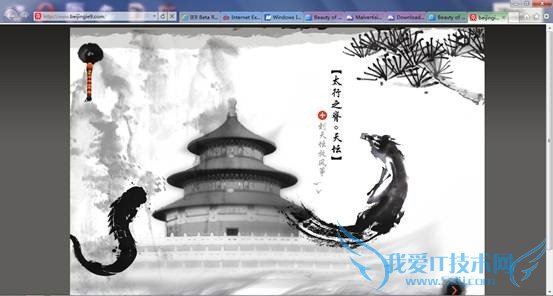
图1 IE9界面总览
IE9 下载管理,用户安全下载的福音
文件下载是恶意软件传播到客户端主机的主要途径之一,而这些恶意软件善于易容,经常伪装成视频、pdf 等看似无害的文件,甚至混入邮件附件。所谓暗箭难防,一旦您稍有疏忽,这些恶意软件就可能趁虚而入,破坏您的计算机或信息。而 IE9堪为您的忠实卫士,能帮助您严格把关,保证下载文件的安全。
IE9 中自带集成了 SmartScreen 的下载管理器,对您即将下载的文件进行全面检查,包括病毒扫描、验证可执行文件是否来自可信数据源和使用应用程序声誉服务。当您点击下载链接下载文件时,下载管理器将自动开启。如果您需要对已经下载的文件进行操作,可以点击“工具”->“查看下载”进入查看和跟踪下载界面。
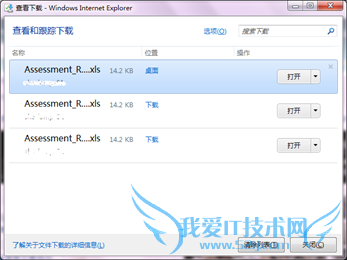
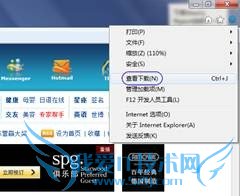
图2 打开下载管理器
IE9下载管理器的新功能中,下载声誉 (Download Reputation) 可谓一项突破性进展,借助下载声誉,IE9能够明确区分常见的下载内容与危险的内容,为您提供高可信度的安全决策。
具体而言,应用程序声誉服务能够对即将下载的内容进行检查,如果下载的内容声誉较差,则表示该内容十分危险,浏览器将弹出警示框。
![]()
图3 下载器的警示框
同时,在查看和跟踪下载列表中也会进行相应的提示。
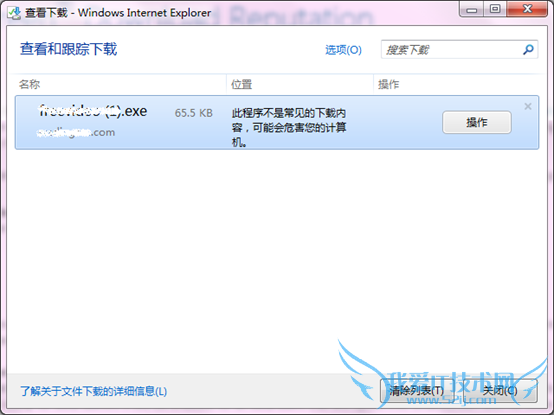
图4 查看和跟踪下载列表
下载管理器还会为您提供可选操作,推荐操作为删除危险的文件。
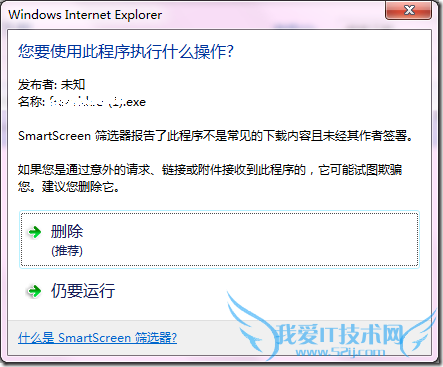
图5 下载管理器提供操作
对于常见的下载内容,IE9则无任何警告,能够保证极低的误报率。
注:在IE9的测试版中,可能暂时不包含下载声誉功能。经过评估与完善后,该功能将会对所有启用了 SmartScreen 的用户开启,并且无需通过任何代码更新。
透视应用程序声誉,开发者最佳实践
既然下载声誉如此重要,那么对于应用程序开发者而言,如何构建良好的声誉呢?
- 对您的应用程序进行认证码签名
与特定的文件相同,数字证书同样具有声誉。您可以选择一个声誉较好的数字证书对您的应用程序进行签名。
- 确保应用程序不包含恶意代码
一旦您的应用程序被确定为含有恶意代码,该程序的下载声誉和相应的数字证书的声誉都会降低。
- 申请 Windows Logo 支持
对于通过微软针对兼容性和可靠性测试的程序,可以获得 Windows Logo 支持。具体参考 Windows 7 Logo Program (英文)。
IE9下载管理,对下载内容全面检测,显著降低误报,为您提供可信赖的下载安全保障。IE9,轻松您的下载,安全您的下载。
小贴士:请注意 IE9 目前发布的是测试版, 部分功能将会在 RTM 版中加以改进和优化。欢迎安装使用 IE9 测试版,并提出宝贵意见和建议,您的帮助将使 IE9 更臻完善。
微软安全支持部
Wendy Wang
关于IE9下载管理器,轻松您的下载的用户使用互动如下:
相关问题:IE9浏览器自带下载器下载原文件在哪里啊
答:在默认情况下,Internet Explorer 9会将下载的内容存储在C:\Users\你的用户名\Downloads。 >>详细
相关问题:怎么禁止IE9自带的下载工具?
答:可用用其他下载工具替代,不能在没有其他下载软件的情况下禁用默认下载工具。 如果是安装了迅雷,但没有调用迅雷的话: 进迅雷,打开配置中心,我的下载,监视设置。点修复浏览器关联,进去重新关联下。 还有进IE的管理加载项里,看看迅雷的加载... >>详细
相关问题:IE9 下载完成 提示
答:没有办法 JS不能操作本地 >>详细
- 评论列表(网友评论仅供网友表达个人看法,并不表明本站同意其观点或证实其描述)
-
